互联网电视如何进行网络连接【详细图文教程】
高清视觉网 点击:
互联网电视我们最主要看重它的一点就是能够连接网络,但是很多用户买回来以后不知道该如何连接网络。今天,小编就给大家带来了互联网电视连接网络的详细方法,有需要的朋友赶快收藏。

一、有线连接
1、如果是普通宽带,直接将网线连接在电视上就可以了。
2、从路由器引一根线接到电视机上,在电视的网络设置里选择有线网络,这时候选择与你到运营商处申请的入网模式,然后输入申请的用户名及密码,确认保存即可,整个设置过程方法与路由器的WAN端设置差不多。
二、无线连接(自身没有内置WiFi的,要使用无线网卡)
1、打开电视,使用电视遥控器或者按电视上的电源按钮。
2、用遥控器选择,找到“设置”或者是无线网图标。
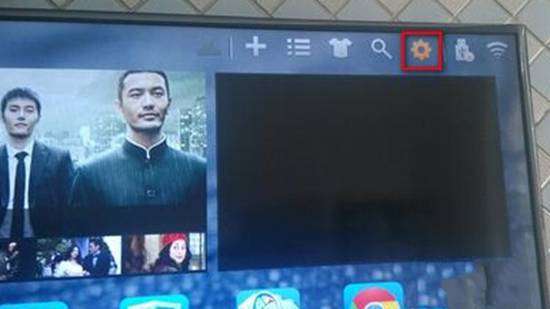
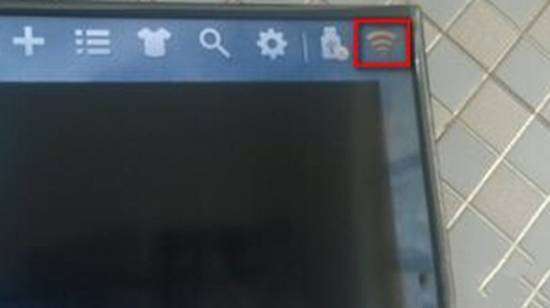
3、进入网络设置,选择“无线”它会自动检测附近的无线网。如果没有找到在家的无线网。
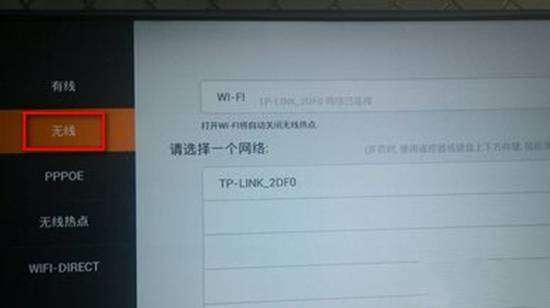
4、点击“扫描”它会扫描附近所有的无线信号。


5、选择找到在家的无线网。
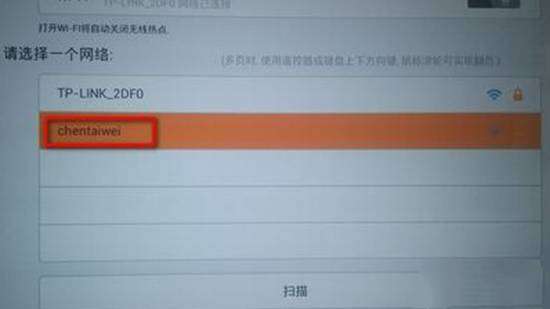
6、按遥控器上的确定。如果设置密码它会提示输入密码。
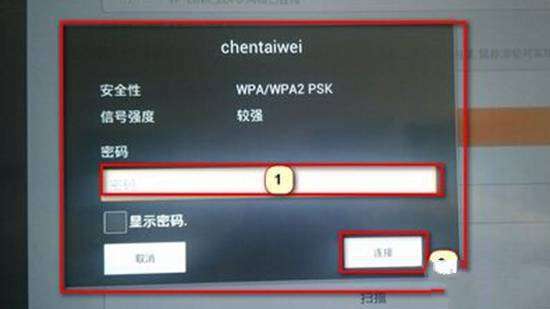
7、点击上图上的“连接”它会自动连接,连接上就可以连接上无线网了。
8、这样互联网电视就连接上了网络。至此我们就可以通过网络连接电视,我们也就可以通过网络看视频、电影等节目。
小编本人还是比较推荐大家使用无线连接的,无线连接没有网线的牵绊,不需要自己在家里重新拉线,只需要一个路由器就可以了,只需要几个简单的设置,就能让电视轻松连上网络,享受网络所带给你的快感。
